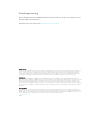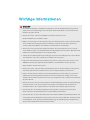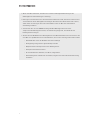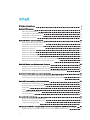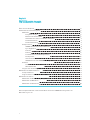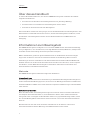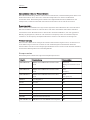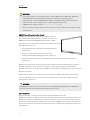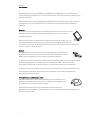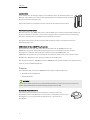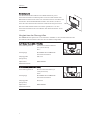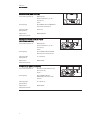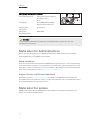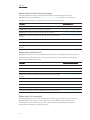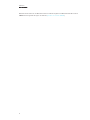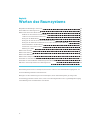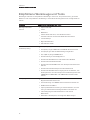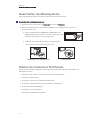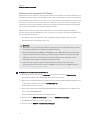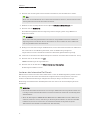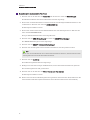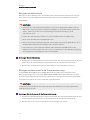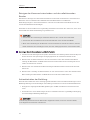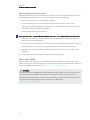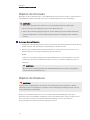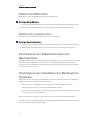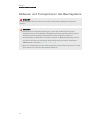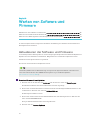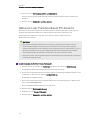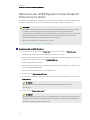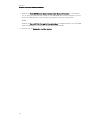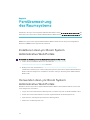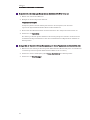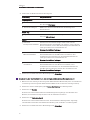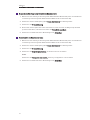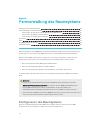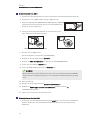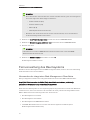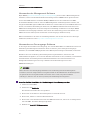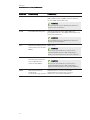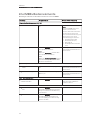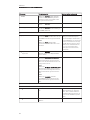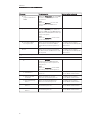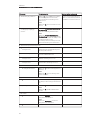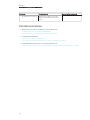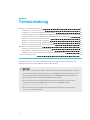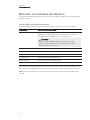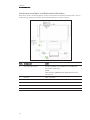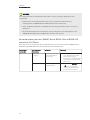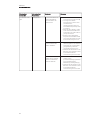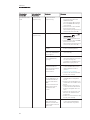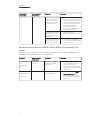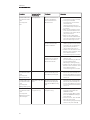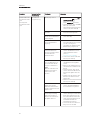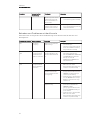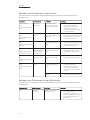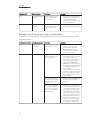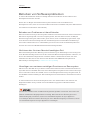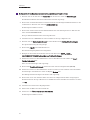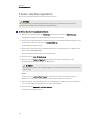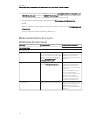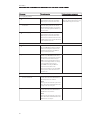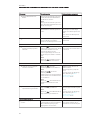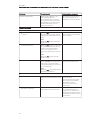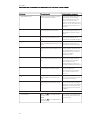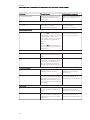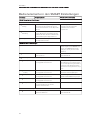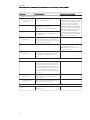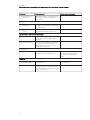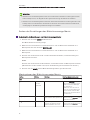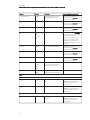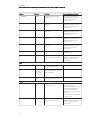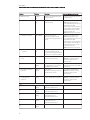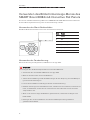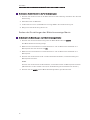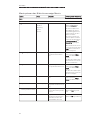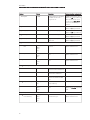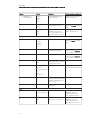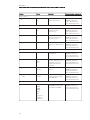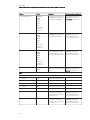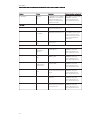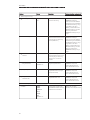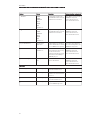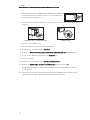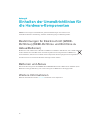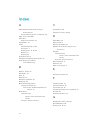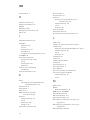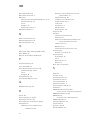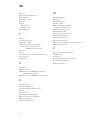SMART Room System™ für Microsoft®
Lync®
ADMINISTRATORHANDBUCH
FÜR DIE MODELLE SRS-LYNC-XS, SRS-LYNC-S-G5, SRS-LYNC-M, SRS-LYNC-M-DUAL,
SRS-LYNC-L-G5UNDSRS-LYNC-XL MIT SMARTBOARD®8055i-G5, 8065i-G5 UND 8084i-G4INTERACTIVE
FLAT PANELS

Produktregistrierung
Bei der Registrierung Ihres SMART Produkts werden wir Sie über einige neue Funktionen und
Software-Upgrades informieren.
Registrieren Sie sich online unter smarttech.com/registration.
FCC-Warnhinweis
Dieses Gerät wurde geprüft und für konform mit den Grenzwerten für Digitalgeräte der Klasse A, gemäß Teil 15 der FCC-Bestimmungen, befunden. Diese
Grenzwerte haben den Zweck, einen hinreichenden Schutz gegen schädigende Störungen bei Betrieb des Geräts in Wohnumgebungen zu gewähren.
Dieses Gerät erzeugt, verwendet und strahlt Hochfrequenzenergie ab. Wird das Gerät nicht entsprechend den Herstelleranweisungen installiert und
bedient, kann es möglicherweise empfindliche Störungen im Funkverkehr verursachen. Bei Betrieb dieses Geräts in einem Wohnbereich kommt es mit
großer Wahrscheinlichkeit zu schädlichen Störungen. In diesem Fall ist der Benutzer verpflichtet, die Störung auf eigene Kosten zu beheben.
Markenhinweis
SMARTRoomSystem, SMARTBoard, SMARTMeetingPro, SMARTInk, DViT, smarttech, das SMART Logo und sämtliche SMART Werbeslogans sind
Marken oder eingetragene Marken von SMART Technologies in den USA und/oder in anderen Ländern. Microsoft Windows, Lync, Outlook PowerPoint und
Office365 sind entweder eingetragene Marken oder Marken der Microsoft Corporation in den USA und/oder in anderen Ländern. Intel und vPro sind
Marken oder eine eingetragene Marke der Intel Corporation oder ihrer Tochtergesellschaften in den USA und in anderen Ländern. DameWare ist eine
eingetragene Marke von SolarWinds Worldwide, LLC. VNC ist eine eingetragene Marke von RealVNC Ltd. in den USA und in anderen Ländern. „HDMI“ und
alle zugehörigen Logos sind Marken von HDMI Licensing LLC. Alle anderen Produkte und Firmennamen von Drittanbietern können Marken der jeweiligen
Inhaber sein.
Copyright-Hinweis
© 2015SMARTTechnologiesULC. Alle Rechte vorbehalten. Kein Teil dieser Veröffentlichung darf ohne die vorherige schriftliche Genehmigung von
SMART Technologies ULC reproduziert, übertragen, transkribiert, in einem Datenbanksystem gespeichert oder in eine Fremdsprache übersetzt werden.
Informationen in diesem Handbuch können ohne Vorankündigung geändert werden und stellen keine Verpflichtung seitens SMART Technologies Inc. dar.
Dieses Produkt und/oder seine Nutzung ist durch eines oder mehrere der folgenden US-Patente geschützt.
www.smarttech.com/patents
04/2015

i
Wichtige Informationen
WARNING
l Die Nichtbeachtung der Installationsanleitungen, die mit dem Raumsystem geliefert
werden, kann zu Verletzungen oder Schäden am Produkt führen, die nicht durch die
Garantie abgedeckt sind.
l Stellen Sie sicher, dass Ihre Installation die lokalen Gebäude- und
Elektroinstallationsvorschriften erfüllt.
l Öffnen oder zerlegen Sie die Komponenten des Raumsystems nicht. Sie laufen Gefahr,
einen elektrischen Schlag durch die im Gehäuse vorherrschende hohe Spannung
erleiden. Durch das Öffnen des Gehäuses erlischt zudem die Garantie.
l Stellen Sie sich nicht auf einen Stuhl bzw. halten Sie auch Kinder davon ab, sich auf
einen Stuhl zu stellen, um die Oberfläche des Raumsystems zu berühren. Montieren Sie
stattdessen das Raumsystem in der richtigen Höhe.
l Setzen Sie das Raumsystem keinem Regen und keiner Feuchtigkeit aus, um das Risiko
eines Brandes oder eines elektrischen Schlages zu verringern.
l Falls Teile des Raumsystems ersetzt werden müssen, stellen Sie sicher, dass nur von
SMARTTechnologies zugelassene Ersatzteile oder Ersatzteile mit den gleichen
Eigenschaften verwendet werden.
l Stellen Sie sicher, dass alle Kabel zum Raumsystem, die über den Boden verlegt sind,
ordentlich gebündelt und markiert sind, um eine Stolpergefahr zu vermeiden.
l Führen Sie keine Gegenstände in die Lüftungsöffnungen des Gehäuses in, da diese
gefährliche Spannungspunkte berühren und einen elektrischen Schlag, Feuer oder
Schäden am Produkt verursachen können, die möglicherweise nicht durch die Garantie
abgedeckt sind.
l Stellen Sie keine schweren Gegenstände auf das Netzkabel. Durch eine Beschädigung
des Kabels kann es zu einem elektrischen Schlag, einem Brand oder Schäden am
Produkt kommen, die möglicherweise nicht durch die Garantie abgedeckt sind.
l Verwenden Sienur Verlängerungskabel und Ausgänge, welche die polarisierten
Steckverbinder des Raumsystems in vollem Umfang unterstützen.
l Verwenden Sie die im Lieferumfang dieses Produkts enthaltenen Netzkabel. Wenn bei
der Lieferung kein Netzkabel beilag, wenden Sie sich an Ihren Händler. Verwenden Sie
nur Netzkabel, deren Spannung der Netzspannung des Netzausgangs entspricht und
die die Sicherheitsnormen Ihres Landes erfüllen.

WICHTIGE INFORMATIONEN
ii
l Wenn das Glas defekt ist, berühren Sie nicht den Flüssigkristall. Entsorgen Sie
Glasfragmente beim Entsorgen vorsichtig.
l Bewegen oder montieren Sie die Interactive Flat Panels nicht, indem Sie ein Seil oder
einen Draht an deren Handgriffen befestigen. Die InteractiveFlatPanels sind schwer,
daher kann ein Versagen des Seils oder Drahtes oder ein Brechen des Griffs zu
Verletzungen führen.
l Verwenden Sie die von SMART bereitgestellten Montageelemente oder
entsprechende Montageelemente, die darauf ausgelegt sind, das Gewicht des
Raumsystems zu tragen.
l Ziehen Sie alle Netzkabel des Raumsystems vom Wandanschluss ab und ersuchen Sie
um Hilfe von qualifizierten Servicemitarbeitern, wenn einer der folgenden Fälle eintritt:
o
Das Netzkabel oder der Netzstecker ist beschädigt.
o
Flüssigkeit gelangt auf die Systemkomponenten
o
Objekte fallen in Komponenten des Raumsystems
o
Komponenten fallen herunter
o
Es sind strukturelle Schäden, wie Risse, aufgetreten.
o
Das Raumsystem verhält sich unerwartet, obgleich Sie die Gebrauchsanweisung
beachten

iii
Inhalt
Wichtige Informationen i
Kapitel 1: Willkommen 1
Über dieses Handbuch 2
Informationen zum Raumsystem 2
Materialien für Administratoren 9
Materialien für andere 9
Kapitel 2: Warten des Raumsystems 13
Empfohlene Werkzeuge und Tools 14
Ausschalten des Raumsystems 15
Warten der Interactive Flat Panels 15
Warten der Konsole 22
Warten der Kamera 22
Warten der Mikrofone 23
Warten der Lautsprecher 23
Kontrollieren der Kabelanschlüsse des Raumsystems 23
Kontrollieren der Installation der Raumsystem-Hardware 23
Abbauen und Transportieren des Raumsystems 24
Kapitel 3: Warten von Software und Firmware 25
Aktualisieren der Software und Firmware 25
Aktivieren der Funktion Raum-PC-Ansicht 26
Aktivieren der SCEP (System Center Endpoint Protection)-Funktion 27
Kapitel 4: Fernüberwachung desRaumsystems 29
Installieren des LyncRoomSystem Administrative WebPortals 29
Verwenden des LyncRoomSystem Administrative WebPortals 29
Kapitel 5: Fernverwaltung desRaumsystems 33
Konfigurieren des Raumsystems 33
Fernverwaltung des Raumsystems 35
Sicherheit 37
Ports 37
Intel MEBx Bedienelemente 39
Literaturverweise 43
Kapitel 6: Fehlerbehebung 45
Beheben von Hardwareproblemen 46
Beheben von Softwareproblemen 57
Testen des Raumsystems 59
Anhang A: Verwenden der Lync-Administratorkonsole und der SMART Einstellungen 61
Aufrufen der Lync-Administratorkonsole und der SMART Einstellungen 61

INHALT
iv
Bedienelemente der Lync-Administratorkonsole 62
Bedienelemente in den SMARTEinstellungen 69
Anhang B: Verwenden des Bildschirmanzeige-Menüs des Interactive Flat Panels 73
Verwenden des Bildschirmanzeige-Menüs der SMARTBoard 8055i-G5-EMB und
8065i-G5 Interactive Flat Panels 73
Verwenden des Bildschirmanzeige-Menüs des SMARTBoard 8084i-G4 Interactive Flat
Panels 78
Anhang C: Zurücksetzen des Raumsystems auf die Werkseinstellungen 89
Anhang D: Einhalten der Umweltrichtlinien für die Hardware-Komponenten 91
Bestimmungen für Elektroschrott (WEEE-Richtlinie) (WEEE-Richtlinie und Richtlinie zu
Akkus/Batterien) 91
Batterien und Akkus 91
Weitere Informationen 91
Index 93

Kapitel 1
1
Kapitel 1: Willkommen
Über dieses Handbuch 2
Informationen zum Raumsystem 2
Merkmale 2
Integration in Lync 2
Einfache Inbetriebnahme 2
Automatisches Teilen von Video und Audio 3
Zusammenarbeit – 3
Präsenzerkennung 3
Komponenten 3
SMARTBoard Interactive Flat Panels 4
Lync Appliance 4
Konsole 5
Kamera 5
Tischmikrofone und Audioprozessor 5
Lautsprecher 6
Videoanschluss-Kabelsatz 6
USB-Brückefür das SMARTRoomSystem 6
Zubehör 6
Zusätzliche Tischmikrofone 6
Wandständerkit 7
Vergleichen der Raumgrößen 7
Materialien für Administratoren 9
Setup-Handbuch 9
Support Center und Wissensdatenbank 9
Materialien für andere 9
Materialien für Entscheidungsträger 10
Materialien für Monteure 10
Materialien für Anwender 10
Dieses Kapitel führt Sie in dieses Handbuch und in das SMARTRoomSystem™ für
Microsoft®Lync® ein.

KAPITEL 1
WILLKOMMEN
2
Über dieses Handbuch
In diesem Abschnitt erfahren Sie, wie Sie das SMARTRoomSystem verwalten. Es umfasst
folgende Informationen:
l So warten Sie die Hardware des Raumsystems für eine jahrelange Nutzung:
l So überwachen und verwalten Sie das Raumsystem aus der Ferne:
l So beheben Sie Probleme mit dem Raumsystem:
Dieses Handbuch richtet sich an diejenigen, die für die Administration der Raumsysteme in den
Unternehmen verantwortlich sind. Für Personen, welche die Raumsysteme installieren, sowie
die Benutzer von Raumsystemen stehen andere Dokumentationen und Materialien zur
Verfügung.
Informationen zum Raumsystem
Das SMARTRoomSystem verfügt über ein oder zwei SMARTBoard® Interactive Flat Panel(s),
ein Lync-Appliance, eine Tischkonsole, eine High Definition-Kamera, Mikrofone, Lautsprecher
und Kabel für die Verwendung mit einem optionalen Computer.
Mit der installierten Lync Room System Software können die Benutzer mit einem einzigen
Tippen auf die Konsole oder auf die Interactive Flat Panels ein Meeting starten und eine
Verbindung zu anderen Teilnehmern oder Konferenzräumen herstellen. Mit der Whiteboard-
Funktion können sie auf die Interactive Flat Panels schreiben oder zeichnen, einen Computer
anschließen, um den Bildschirm freizugeben und Dateien mit anderen Teilnehmern und
Konferenzräumen in Echtzeit auszutauschen.
Merkmale
Das SMARTRoomSystem umfasst die folgenden Funktionen.
Integration in Lync
Das Raumsystem lässt sich in die bestehende Lync-Infrastruktur Ihrer Organisation integrieren,
wodurch die Benutzer Meetings planen, aus der Ferne an Meetings teilnehmen und Microsoft
PowerPoint-Dateien mithilfe der bereits auf ihren Computern installierten Lync-Client-Software
teilen können.
Einfache Inbetriebnahme
Nach dem Einschalten des Raumsystems zeigen die Konsole und die Interactive Flat Panels
den Zeitplan des Konferenzraums an, einschließlich der Zeiten, wann der Konferenzraum
belegt und wann er verfügbar ist. Die Benutzer können ein geplantes Meeting starten, indem
Sie auf den Meeting-Block auf dem Plan auf der Konsole oder an den Interactive Flat Panels
drücken.
Benutzer können auch mit einem einfachen Tastendruck an der Konsole oder an den
Interactive Flat Panels Ad-hoc-Meetings oder Whiteboard Sessions starten.

KAPITEL 1
WILLKOMMEN
3
Automatisches Teilen von Video und Audio
Wenn Benutzer Meetings starten oder an diesen teilnehmen, teilt das Raumsystem Video und
Audio automatisch, ohne dass eine manuelle Konfiguration von Seiten der Benutzer
erforderlich wäre. Das Raumsystem umfasst eine High Definition-Kamera, Mikrofone und
Lautsprecher, sodass die Benutzer die Remote-Teilnehmer sehen und hören können.
Zusammenarbeit –
Mit der Whiteboard-Funktion des Lync Room Systems können Benutzer über den Interactive
Flat Panels Notizen schreiben oder zeichnen und diese automatisch mit entfern sitzenden
Teilnehmern teilen. Benutzer können zudem über PowerPoint-Dateien, die dem geplanten
Meeting angefügt sind, schreiben oder zeichnen und Laptops oder einen Raumcomputer
verbinden, um die Laptop-/Computerbildschirme zu teilen und mit ihnen zu interagieren.
Präsenzerkennung
Die Interactive Flat Panels verfügen über zwei Präsenzerkennungssensoren, die Personen in
einer Entfernung von bis zu 5 m erkennen und das Raumsystem automatisch aktivieren
können. Wenn sich über einen festgelegten Zeitraum keine Personen mehr im Raum befindet,
wechselt das Raumsystem in den Standby-Modus.
Komponenten
Das Raumsystem umfasst die folgenden Hauptkomponenten:
Teile-Nr. Beschreibung Raumgrößen
SBID 8055i-G5 SMART Board 8055i-G5 Interactive Flat
Panel
Sehr klein
Mittelgroß mit zwei Panels
(2x)
SBID 8065i-G5 SMARTBoard 8065i-G5 Interactive Flat
Panel
Klein
Groß (2×)
SBID 8084i-G4 SMARTBoard 8084i-G4 Interactive Flat
Panel
Mittel
Sehr groß (×2)
AM70-L Lync-Appliance Alle
CP311 Konsole Alle
CAM301 Kamera Alle
MIC500 Tischmikrofone Alle
MIX500 Audioprozessor Alle
CSR500 Lautsprecher: Alle
1019403 Videoanschluss-Kabelsatz Alle
SRS-USB-Brücke USB-Brücke für das SMART Room System Alle

KAPITEL 1
WILLKOMMEN
4
NOTIZEN
l In diesem Handbuch sind Raumsysteme, welche SMARTBoard 8055i-G5, 8065i-G5
und 8084i-G4 Interactive Flat Panels nutzen, beschrieben. Informationen zu
Raumsystemen, welche SMARTBoard 8055i oder 8070i-G4 Interactive Flat Panels
nutzen, finden Sie im
Konfigurations- und Wartungshandbuch zum
SMARTRoomSystem für Lync
(smarttech.com/kb/170450).
l Andere weniger wichtige Komponenten werden in diesem Handbuch an anderer Stelle
dokumentiert.
SMARTBoard Interactive Flat Panels
SMARTBoard Interactive Flat Panels verfügen über die
proprietäre DViT® (DigitalVisionTouch)-Technologie von
SMART auf einem 16:9 LCD-Bildschirm mit einer e-LED-
Hintergrundbeleuchtung. Mit der DViT-Technologie können die
Benutzer Folgendes tun:
l Durch Drücken mit dem Finger auf Inhalte mit diesen
interagieren
l Unter Verwendung der Finger oder eines der
bereitgestellten Stifte mit digitaler Tinte schreiben
l Digitale Tinte mit der Faust, der Handfläche oder dem bereitgestellten Schwamm
auswischen
Während eines Meetings zeigen die Interactive Flat Panels die Videowiedergabe, geteilte
PowerPoint-Dateien und den Videoeingang von optional angeschlossenen Computern.
Darüber hinaus können die Benutzer die Whiteboard-Funktion zum Aufzeichnen und Teilen von
Notizen verwenden.
Informationen darüber, über welches Interactive Flat Panel-Modell Ihr Raumsystem verfügt,
sowie zu den Unterschieden zwischen diesen Modellen finden Sie unter
Vergleichen der
Raumgrößen
Auf Seite 7.
HINWEIS
Der USB-Anschluss in der unteren linken Ecke der SMARTBoard 8055i-G5 und 8065i-G5
Interactive Flat Panels funktioniert bei Raumsystemen nicht.
Lync Appliance
Die Lync Appliance umfasst die Lync Room System Software sowie die
SMARTProductDrivers. Mit der Lync Room System Software können Sie Meetings starten, an
Meetings teilnehmen und Meetings moderieren. Darüber hinaus können Sie sich mit anderen
über die Lync-Infrastruktur Ihrer Organisation verbinden. SMARTProductDrivers ermöglichen
die Touch-Funktionen der Interactive Flat Panels sowie die Bedienung der Komponenten des
Raumsystems.

KAPITEL 1
WILLKOMMEN
5
Bei Raumsystemen, welche SMARTBoard 8055i-G5 und 8065i-G5 Interactive Flat Panels
nutzen, wird die Lync-Appliance in einem Gehäuse hinter dem linken Interactive Flat Panel an
der Wand montiert.
Bei Raumsystemen, welche SMARTBoard 8084i-G4 Interactive Flat Panels nutzen, wird die
Lync-Appliance in einem Steckplatz an der Unterseite des linken Interactive Flat Panels
installiert.
Konsole
Die Konsole ist das Hauptdisplay des Raumsystems. Über die Konsole können die
Benutzer während der Meetings auf die Funktionen der Lync Room System
Software zugreifen.
Die Konsole befindet sich üblicherweise am Konferenzraum-Tisch. Wie bei den
Interactive Flat Panels umfasst die Konsole einen 16:9 LCD-Bildschirm mit Touch-
Technologie, über den die Benutzer mit den Tasten und anderen Steuerungen interagieren
können, indem sie darauf drücken.
Kamera
Die High Definition-Kamera erfasst während der Meetings automatisch ein
Raumvideo. Benutzer können das Video vorübergehend anhalten oder zur
Wahrung der Privatsphäre den Verschluss der Kamera betätigen.
In den meisten Konferenzräumen gewährleisten die DPTZ (Digital Pan, Tilt and Zoom; Digitale
Verschiebung, Kippung und Zoom) sowie das Sichtfeld von 109°, dass alle Meeting-
Teilnehmer sichtbar sind, ungeachtet dessen, wo im Konferenzraum sie sich aufhalten.
In Räumen mit nur einem Interactive Flat Panel ist die Kamera oben auf dem Interactive Flat
Panel montiert. In Räumen mit zwei Interactive Flat Panels ist die Kamera zwischen den
Interactive Flat Panels montiert.
Tischmikrofone und Audioprozessor
Die Audioaufzeichnung durch die Tischmikrofone erfolgt während der
Meetings automatisch. Benutzer können die Mikrofone zur Wahrung der
Privatsphäre vorübergehend stumm schalten.
Das Raumsystem wird mit zwei Tischmikrofonen ausgeliefert. Ihre
Organisation kann zusätzliche Tischmikrofone erwerben (siehe
Zusätzliche Tischmikrofone
Auf der nächsten Seite).

KAPITEL 1
WILLKOMMEN
6
Lautsprecher
Die Lautsprecher übertragen während eines Meetings die Audiowiedergabe von
Remote-Teilnehmern. Die Audioverarbeitungsfunktion des Raumsystems eliminiert
Echos und Audiorückkopplungen.
Die Lautsprecher sind auf beiden Seiten der Interactive Flat Panels montiert.
Videoanschluss-Kabelsatz
Benutzer können das HDMI®-Kabel oder das VGA-Kabel des Videoanschluss-Kabelsatzes an
einem Computer anschließen, um den Videoausgang des Computers auf einem Interactive
Flat Panel einzublenden und mit Remote-Teilnehmern zu teilen.
Die Steckverbinder des Videoanschluss-Kabelsatzes befinden sich üblicherweise am
Konferenzraum-Tisch.
USB-Brückefür das SMARTRoomSystem
Bei Kombination mit dem Videoanschluss-Kabelsatz und der USB-Brücke für das
SMARTRoomSystem können Benutzer Laptops oder einen Raumcomputer mit dem
Raumsystem verbinden. Wenn Benutzer darüber hinaus dieUSB-Brücke des
SMARTRoomSystems an einem Computer anschließen, können Sie den Computer durch
Berühren der Oberfläche des Interactive Flat Panels interagieren.
Der Steckverbinder derUSB-Brücke für das SMARTRoomSystem befindet sich üblicherweise
auf dem Tisch des Meeting-Raums.
Zubehör
Das optionales Zubehör für das SMARTRoomSystem umfasst Folgendes:
l Zusätzliche Tischmikrofone
l Wandständerkit
HINWEIS
Die Zubehör-Artikelnummern und die Bestellinformationen finden Sie in den Technischen
Daten (siehe
Materialien für Entscheidungsträger
Auf Seite 10).
Zusätzliche Tischmikrofone
Das Raumsystem wird mit zwei Tischmikrofonen ausgeliefert. Ihre
Organisation kann nach Bedarf bis zu drei weitere Tischmikrofone für jedes
Raumsystem - bis insgesamt fünf Tischmikrofone - erwerben und
anschließen.

KAPITEL 1
WILLKOMMEN
7
Wandständerkit
Das Wandständerkit umfasst einen Wandständer für jedes
Interactive Flat Panel im Raumsystem sowie den Kabelkanal. Der
Wandständer transferiert etwas von dem Gewicht von der Wand auf
den Boden. Er ist für Metallständerwände erforderlich, da diese
nicht das volle Gewicht der Interactive Flat Panels tragen können.
Durch den Kabelkanal werden die Kabel geführt, die von den
Interactive Flat Panels über den Boden zum Konferenzraum -Tisch
verlaufen.
Vergleichen der Raumgrößen
Das SMARTRoomSystem ist in sechs Größen erhältlich. In diesem Abschnitt sind die
wesentlichen Unterschiede zwischen diesen Größen aufgeführt.
Sehr kleiner Raum (SRS-LYNC-XS)
Verwendungszweck: Sehr kleine Konferenzräume
(ca. vier Personen)
9 m ²
Anzeigetyp: Ein SMARTBoard 8055i-G5
Interactive Flat Panel
Displaygröße
(Diagonale):
138,4 cm
Optionales
Wandständer-Kit:
WSK-SINGLE
Kleiner Raum (SRS-LYNC-S-G5)
Verwendungszweck: Kleine Konferenzräume (ca.
sechs Personen)
14 m²
Anzeigetyp: Ein SMARTBoard 8065i-G5
Interactive Flat Panel
Displaygröße
(Diagonale):
163,9 cm
Optionales
Wandständer-Kit:
WSK-SINGLE

KAPITEL 1
WILLKOMMEN
8
Mittlerer Raum (SRS-LYNC-M)
Verwendungszweck: Mittelgroße
Konferenzräume (ca. 12
Personen)
19 m²
Anzeigetyp: Ein SMARTBoard 8084i-G4
Interactive Flat Panel
Displaygröße
(Diagonale):
213,4 cm
Optionales
Wandständer-Kit:
WSK-SINGLE
Mittelgroßer Raum mit Dual-Panels
(SRS-LYNC-M-DUAL)
Verwendungszweck: Mittelgroße
Konferenzräume (ca. 12
Personen)
19 m²
Anzeigetyp: Zwei SMART Board 8055i-
G5 Interactive Flat Panels
Displaygröße
(Diagonale):
2 × 138,4 cm
Optionales
Wandständer-Kit:
WSK-DUAL
Großer Raum (SRS-LYNC-L-G5)
Verwendungszweck: Große Konferenzräume (ca.
16 Personen)
28 m ²
Anzeigetyp: Zwei SMARTBoard
8065i-G5 Interactive Flat
Panels
Displaygröße
(Diagonale):
2 × 163,9 cm
Optionales
Wandständer-Kit:
WSK-DUAL

KAPITEL 1
WILLKOMMEN
9
Sehr großer Raum (SRS-LYNC-XL)
Verwendungszweck: Sehr große Konferenzräume
(ca. 20 Personen)
37 m ²
Anzeigetyp: Zwei SMARTBoard 8084i-
G4 Interactive Flat Panels
Displaygröße
(Diagonale):
2 × 213,4 cm
Optionales
Wandständer-Kit:
WSK-DUAL
HINWEIS
Andere kleinere Unterschiede zwischen den Modellgrößen werden im Laufe des
Handbuchs beschrieben.
Materialien für Administratoren
Neben diesem Handbuch werden SMARTRoomSystem Administratoren eine Vielzahl
weiterer Materialien von SMARTbereitgestellt.
Setup-Handbuch
Siehe das
Konfigurationshandbuch zum SMARTRoomSystem für Lync,
das im Lieferumfang
des Raumsystems enthalten ist, für Informationen zur Vorbereitung des Raumsystems vor der
Installation sowie zur Konfiguration nach der Installation. Eine PDF-Version dieses Handbuchs
kann hier heruntergeladen werden: smarttech.com/kb/170820.
Support Center und Wissensdatenbank
Das Support Center (smarttech.com/support) beinhaltet eine Bibliothek mit Dokumenten,
einschließlich diesem Handbuch, sowie eine Wissensdatenbank, die Sie zur Fehlerbehebung
bei Ihrem Raumsystem durchsuchen können.
Materialien für andere
SMART liefert Materialien für SMARTRoomSystem Entscheidungsfinder, Monteure und
Anwender sowie für Administratoren.

KAPITEL 1
WILLKOMMEN
10
Materialien für Entscheidungsträger
Entscheidungsfinder können allgemeine Informationen zu Raumsystemen auf der
SMARTRoomSystem Website (smarttech.com/smartroom) nachlesen und detaillierte
Angaben zu bestimmten Produkten in den technischen Daten finden.
Produkt Spezifikationen
SMARTRoomSystem für Lync für sehr kleine Räume smarttech.com/kb/170821
SMARTRoomSystem für Lync für kleine Räume smarttech.com/kb/170822
SMARTRoomSystem für Lync für mittelgroße Räume smarttech.com/kb/170448
SMARTRoomSystem für Lync für mittelgroße Räume mit zwei
Panels
smarttech.com/kb/170823
SMARTRoomSystem für Lync für große Räume smarttech.com/kb/170824
SMARTRoomSystem für Lync für sehr große Räume smarttech.com/kb/170659
SMART Wandständer-Kits für SMARTBoard Interactive Flat
Panels
smarttech.com/kb/170526
Materialien für Monteure
Die Monteure können sich vor der Montage des Produkts die Installationsanleitung, die mit
dem Raumsystem geliefert wird, durchlesen. PDF-Versionen der Installationsanleitungen
stehen zum Herunterladen bereit.
Produkt Installationsanleitung
SMARTRoomSystem für Lync für sehr kleine Räume smarttech.com/kb/170857
SMARTRoomSystem für Lync für kleine Räume smarttech.com/kb/170860
SMARTRoomSystem für Lync für mittelgroße Räume smarttech.com/kb/170467
SMARTRoomSystem für Lync für mittelgroße Räume mit zwei
Panels
smarttech.com/kb/170858
SMARTRoomSystem für Lync für große Räume smarttech.com/kb/170859
SMARTRoomSystem für Lync für sehr große Räume smarttech.com/kb/170658
SMART Wandständer für SMARTBoard Interactive Flat Panels smarttech.com/kb/170466
SMART Kabelkanal für SMARTRoomSystems smarttech.com/kb/170465
Tischmikrofon-Upgrade-Kit des SMARTRoomSystems für Lync smarttech.com/kb/170560
Materialien für Anwender
Das Raumsystem wird mit einem Tischhandbuch geliefert, welches Sie auf den Tisch des
Meeting-Raums legen können, damit Anwender bei der Nutzung des Raumsystems
entsprechend darin nachschlagen können. Das Tischhandbuch enthält grundlegende
Informationen zur Nutzung des Raumsystems.


Kapitel 2
13
Kapitel 2: Warten des Raumsystems
Empfohlene Werkzeuge und Tools 14
Ausschalten des Raumsystems 15
Warten der Interactive Flat Panels 15
Kalibrieren der Interactive Flat Panels 16
Justieren der Interactive Flat Panels 17
Reinigen der Bildschirme 19
Reinigen der Sensoren für die Präsenzerkennung 19
Reinigen der Kameraschutzscheiben und des reflektierenden Bandes 20
Aufrechterhalten der Belüftung 20
Verhindern von Kondensation 21
Wartung der Stifte 21
Warten der Konsole 22
Warten der Kamera 22
Warten der Mikrofone 23
Warten der Lautsprecher 23
Kontrollieren der Kabelanschlüsse des Raumsystems 23
Kontrollieren der Installation der Raumsystem-Hardware 23
Abbauen und Transportieren des Raumsystems 24
Das Raumsystem wurde so konzipiert, dass keine oder nur eine minimale Reinigung bzw. ein
anderer Wartungsaufwand erforderlich ist.
Befolgen Sie die Anweisungen in diesem Kapitel, wenn das Raumsystem gereinigt oder
anderweitig gewartet werden muss, oder wenn Ihre Organisation eine regelmäßige Reinigung
oder Wartung ihrer IT-Infrastruktur vorschreibt.

KAPITEL 2
WARTEN DES RAUMSYSTEMS
14
Empfohlene Werkzeuge und Tools
Nachfolgend finden Sie empfohlene Werkzeuge und Tools, die professionelle, geschulte
Monteure und IT-Spezialisten zu Wartungs- und Fehlerbehebungszwecken verfügbar haben
sollten.
Aufgabe Empfohlene Werkzeuge und Tools
Montageelemente-
Service
l
Papier und Stift
l
Leiter
l
Maßband
l
Satz Schraubendreher,einschließlichflacher
SchraubendreherundKreuzschlitzschraubendreher
l
Taschenlampe
l
Nylon-Kabelbinder
l
Kabelbinder-Cutter
Hardware-
Isolationsprüfung
l
5 m (16’ 5") langes USB-Kabel
l
5 m (16' 5") langes USB-Kabel mit Mini-B-Steckverbinder
l
5 m (16') langes aktives USB-Verlängerungskabel
l
6,3 m (20’ 8") langes HDMI-Kabel
l
Funktionales Lync-Ersatz-Appliance
l
Funktionale Ersatzkonsole und funktionales Netzteil
l
Funktionales Ersatz-Kamerakit
l
Funktionales Ersatz-Mikrofon und -Audioprozessorkit samt
Kabeln
l
Funktionales Ersatz-Lautsprecherkit samt Kabeln
l
Funktionale Ersatzstromversorgungen für die Kamera, den
Audioprozessor und die Lautsprecher für Raumsysteme mit
SMARTBoard 8055i-G5 oder 8065i-G5 Interactive Flat
Panels
IT-Zugang
l
IT-Administrator, der über die Lync-Infrastruktur Ihrer
Organisation Bescheid weiß
l
Fernbedienung des SMART Board Interactive Flat Panels
l
USB-Tastatur und Maus
l
Laptop mit Outlook und der Lync Client-Software, der mit
der Lync-Infrastruktur Ihrer Organisation verbunden ist
l
Internetzugang für Dokumentationen und andere
Materialien
l
Alternative Audioquelle, wie tragbaren Music-Player
Seite wird geladen ...
Seite wird geladen ...
Seite wird geladen ...
Seite wird geladen ...
Seite wird geladen ...
Seite wird geladen ...
Seite wird geladen ...
Seite wird geladen ...
Seite wird geladen ...
Seite wird geladen ...
Seite wird geladen ...
Seite wird geladen ...
Seite wird geladen ...
Seite wird geladen ...
Seite wird geladen ...
Seite wird geladen ...
Seite wird geladen ...
Seite wird geladen ...
Seite wird geladen ...
Seite wird geladen ...
Seite wird geladen ...
Seite wird geladen ...
Seite wird geladen ...
Seite wird geladen ...
Seite wird geladen ...
Seite wird geladen ...
Seite wird geladen ...
Seite wird geladen ...
Seite wird geladen ...
Seite wird geladen ...
Seite wird geladen ...
Seite wird geladen ...
Seite wird geladen ...
Seite wird geladen ...
Seite wird geladen ...
Seite wird geladen ...
Seite wird geladen ...
Seite wird geladen ...
Seite wird geladen ...
Seite wird geladen ...
Seite wird geladen ...
Seite wird geladen ...
Seite wird geladen ...
Seite wird geladen ...
Seite wird geladen ...
Seite wird geladen ...
Seite wird geladen ...
Seite wird geladen ...
Seite wird geladen ...
Seite wird geladen ...
Seite wird geladen ...
Seite wird geladen ...
Seite wird geladen ...
Seite wird geladen ...
Seite wird geladen ...
Seite wird geladen ...
Seite wird geladen ...
Seite wird geladen ...
Seite wird geladen ...
Seite wird geladen ...
Seite wird geladen ...
Seite wird geladen ...
Seite wird geladen ...
Seite wird geladen ...
Seite wird geladen ...
Seite wird geladen ...
Seite wird geladen ...
Seite wird geladen ...
Seite wird geladen ...
Seite wird geladen ...
Seite wird geladen ...
Seite wird geladen ...
Seite wird geladen ...
Seite wird geladen ...
Seite wird geladen ...
Seite wird geladen ...
Seite wird geladen ...
Seite wird geladen ...
Seite wird geladen ...
Seite wird geladen ...
Seite wird geladen ...
Seite wird geladen ...
Seite wird geladen ...
Seite wird geladen ...
-
 1
1
-
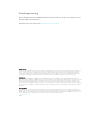 2
2
-
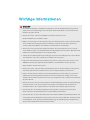 3
3
-
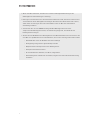 4
4
-
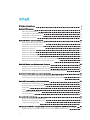 5
5
-
 6
6
-
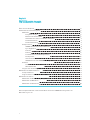 7
7
-
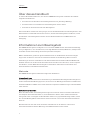 8
8
-
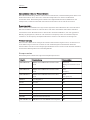 9
9
-
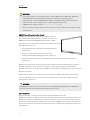 10
10
-
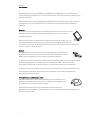 11
11
-
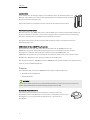 12
12
-
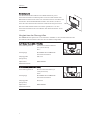 13
13
-
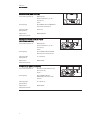 14
14
-
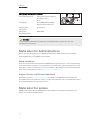 15
15
-
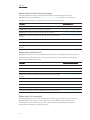 16
16
-
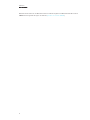 17
17
-
 18
18
-
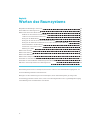 19
19
-
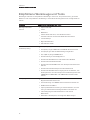 20
20
-
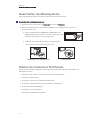 21
21
-
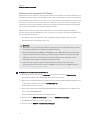 22
22
-
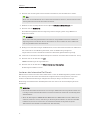 23
23
-
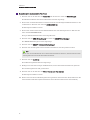 24
24
-
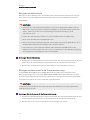 25
25
-
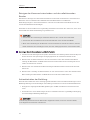 26
26
-
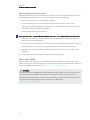 27
27
-
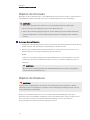 28
28
-
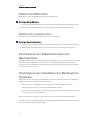 29
29
-
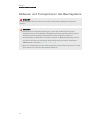 30
30
-
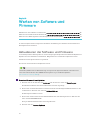 31
31
-
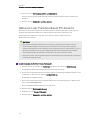 32
32
-
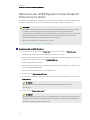 33
33
-
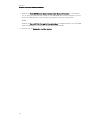 34
34
-
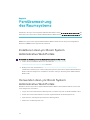 35
35
-
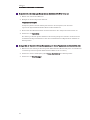 36
36
-
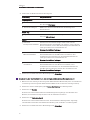 37
37
-
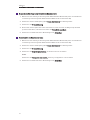 38
38
-
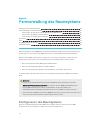 39
39
-
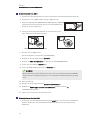 40
40
-
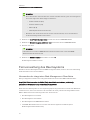 41
41
-
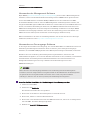 42
42
-
 43
43
-
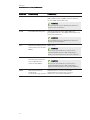 44
44
-
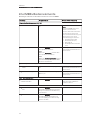 45
45
-
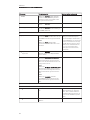 46
46
-
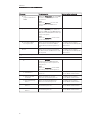 47
47
-
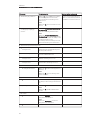 48
48
-
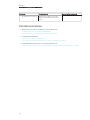 49
49
-
 50
50
-
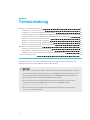 51
51
-
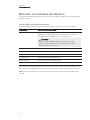 52
52
-
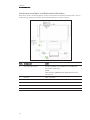 53
53
-
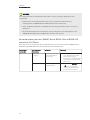 54
54
-
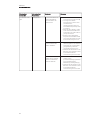 55
55
-
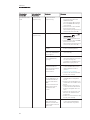 56
56
-
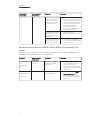 57
57
-
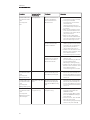 58
58
-
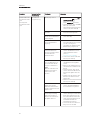 59
59
-
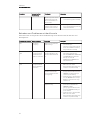 60
60
-
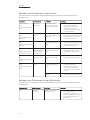 61
61
-
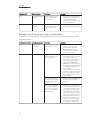 62
62
-
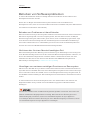 63
63
-
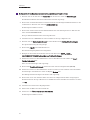 64
64
-
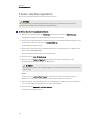 65
65
-
 66
66
-
 67
67
-
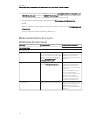 68
68
-
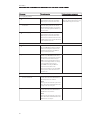 69
69
-
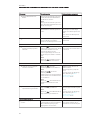 70
70
-
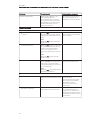 71
71
-
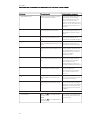 72
72
-
 73
73
-
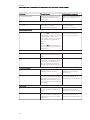 74
74
-
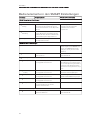 75
75
-
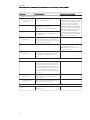 76
76
-
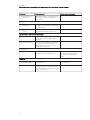 77
77
-
 78
78
-
 79
79
-
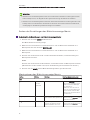 80
80
-
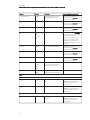 81
81
-
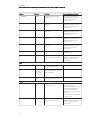 82
82
-
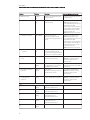 83
83
-
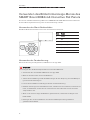 84
84
-
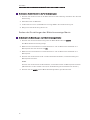 85
85
-
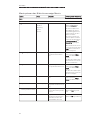 86
86
-
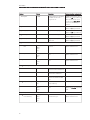 87
87
-
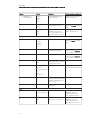 88
88
-
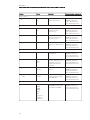 89
89
-
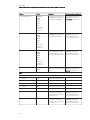 90
90
-
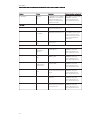 91
91
-
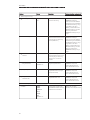 92
92
-
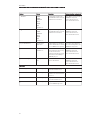 93
93
-
 94
94
-
 95
95
-
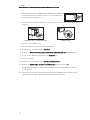 96
96
-
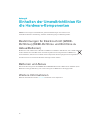 97
97
-
 98
98
-
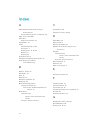 99
99
-
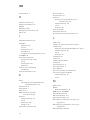 100
100
-
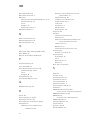 101
101
-
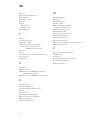 102
102
-
 103
103
-
 104
104
SMART Technologies SRS-LYNC-M-DUAL-G5 (two 8055i-G5) Referenzhandbuch
- Typ
- Referenzhandbuch
- Dieses Handbuch eignet sich auch für
Verwandte Artikel
-
SMART Technologies SRS-LYNC-S (one 8070i-G4) Referenzhandbuch
-
SMART Technologies SRS-LYNC-XS-G5 (one 8055i-G5) Referenzhandbuch
-
SMART Technologies SRS-LYNC-M (one 8084i-G4) Spezifikation
-
SMART Technologies SRS-LYNC-XL (two 8084i-G4) Spezifikation
-
SMART Technologies SRS-LYNC-XS-G5 (one 8055i-G5) Referenzhandbuch
-
SMART Technologies Board 8000i-G4 Spezifikation
-
SMART Technologies SRS-LYNC-M-DUAL-G5 (two 8055i-G5) Spezifikation
-
SMART Technologies SRS-LYNC-XS-G5 (one 8055i-G5) Spezifikation
-
SMART Technologies SRS-LYNC-L-G5 (two 8065i-G5) Spezifikation
-
SMART Technologies SRS-LYNC-XS (one 8055i-G3) Spezifikation
Andere Dokumente
-
Dell Precision M4500 Benutzerhandbuch
-
Dell OptiPlex 980 Benutzerhandbuch
-
Dell Latitude D630 Benutzerhandbuch
-
Dell Latitude D630 Benutzerhandbuch
-
Dell Latitude XT2 Benutzerhandbuch
-
Dell Precision T1600 Benutzerhandbuch
-
Dell OptiPlex 755 Benutzerhandbuch
-
Dell Precision T1600 Benutzerhandbuch
-
Lenovo ThinkServer TS200v Konfigurationshandbuch Manual
-
Raritan T1700-T1900 LED Benutzerhandbuch